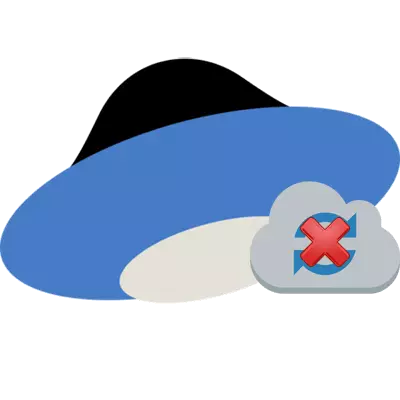
YANDEXディスクフォルダの内容は、同期のためにサーバー上のデータと一致します。したがって、機能しない場合は、リポジトリのソフトウェアバージョンを使用するという意味が失われます。したがって、状況の修正はできるだけ早くする必要があります。
ディスク同期とその解決策の問題の原因
問題を解決する方法は、その発生の原因によって異なります。いずれの場合も、Yandex Driveによって同期されていないため、時間をかけずに独立してできることがあります。原因1:同期は含まれていません
まず、最も明白なプログラムで同期が有効になっているかどうかを確認します。これを行うには、YANDEXディスクアイコンをクリックしてウィンドウの上部にある状態で調べてください。電源を入れるには、対応するボタンを押します。
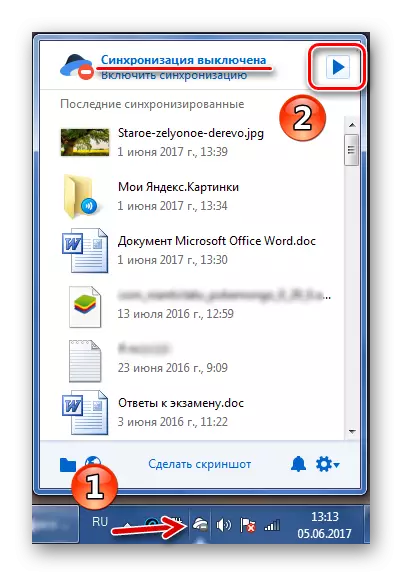
原因2:インターネット接続の問題
プログラムウィンドウでは、「接続エラー」というメッセージが表示されます。つまり、コンピュータがインターネットに接続されているかどうかを確認するための論理的になることを意味します。
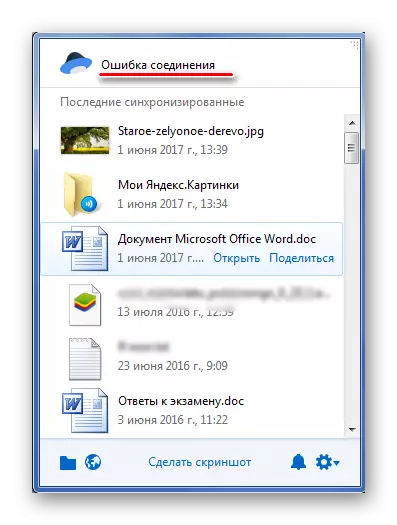
インターネット接続を確認するには、[ネットワーク]アイコンをクリックしてください。必要に応じて、作業ネットワークに接続してください。
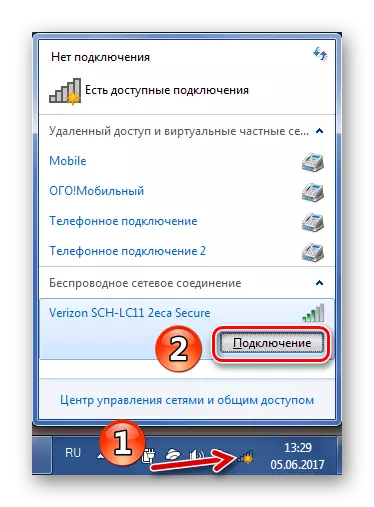
現在の接続の状態に注意してください。ここでは「インターネットアクセス」という状況になる必要があります。それ以外の場合は、接続に問題を解決する義務があるプロバイダに連絡する必要があります。

インターネット接続が低いため、エラーが発生することがあります。したがって、インターネットを使用して他のアプリケーションを無効にすることで同期を開始する必要があります。
理由3:リポジトリ内の場所はありません
おそらくあなたのYandexディスクの上に単にその場所を終わらせ、新しいファイルはどこにもロードされません。これを確認するには、「クラウド」ページに移動して、その充実の規模を見てください。サイドスピーカーの下部にあります。
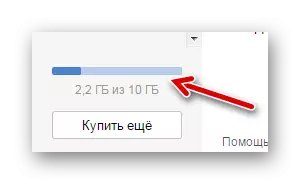
同期を働くためには、リポジトリをクリーニングまたは展開する必要があります。
原因4:アンチウイルスによって同期がブロックされます
まれに、ウイルス対策プログラムはYANDEXディスクの同期の動作をブロックできます。しばらくの間オンにして結果を見てみてください。しかし、保護なしにコンピュータを長時間保護することをお勧めしないことを忘れないでください。アンチウイルスのために同期がうまくいかない場合は、yandexドライブを例外に置くことをお勧めします。
続きを読む:アンチウイルスを除外するプログラムを追加する方法
原因5:個々のファイルを同期しないでください
いくつかのファイルは同期されない可能性があります。
- これらのファイルの重さはそれらをリポジトリに配置するには大きすぎます。
- これらのファイルは他のプログラムによって使用されます。
最初のケースでは、ディスク上の空き容量を注意する必要があり、2番目のプログラムが開いているプログラムをすべて計画する必要があります。
注:Yandexドライブで10 GBを超えるボリュームを持つファイルはまったくダウンロードできません。
原因6:ウクライナのYandexをロックします
ウクライナの法律における最近の革新に関連して、Yandex、そしてそのすべてのサービスはこの国のユーザーにとってアクセス可能であることを止めました。 YANDEXディスクの同期の操作も疑問視されています。データ交換はYANDEXサーバーで発生します。この会社の専門家は、問題を解決することができるすべてをやっているが、これまでのウクライナ人は、自分自身をブロックする場所を検索することを余儀なくされています。再開同期操作はVPNテクノロジを使用して試みることができます。しかし、この場合には、我々は数多くの放送延長の話をされていません - あなたはYandexのディスクを含むすべてのアプリケーションを、暗号化するために、別々のVPNアプリケーションが必要になります。
もっと読む:IPの変更のためのプログラム
エラーメッセージ
上記の方法の1つが役立っていない場合は、開発者の問題に正しく報告します。これを行うには、設定アイテムをクリックし、「ヘルプ」アイテムにカーソルを合わせて、エラーヤンデックスにレポートを選択します。
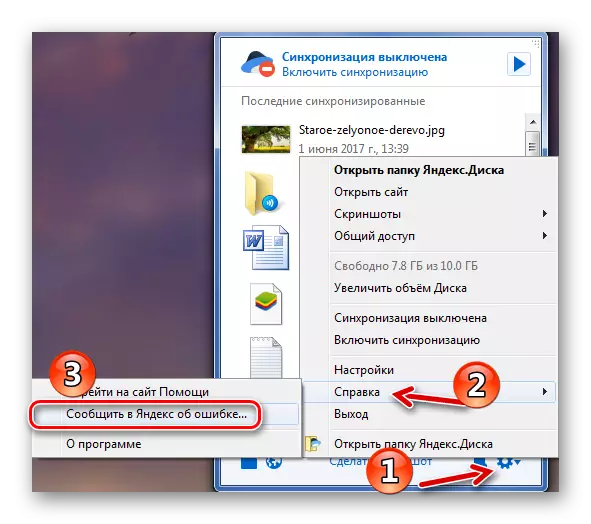
次に、その下部の考えられる理由の説明を持つページに着手します。その下部はフィードバックの形式になります。詳細を説明することができるようにすべてのフィールドに記入して、[送信]ボタンをクリックしてください。

勇気はあなたの問題についてサポートサービスからの答えを受け取るでしょう。
リポジトリ内のデータのタイムリーな変更の場合、YANDEXディスクプログラムで同期を有効にする必要があります。その操作のために、コンピュータはインターネットに接続されている必要があります。「クラウド」には、新しいファイルに十分なスペースがあるはずです。ファイル自体が他のプログラムで開くべきではありません。同期問題の原因が見つけられなかった場合は、YANDEXサポートに連絡してください。
